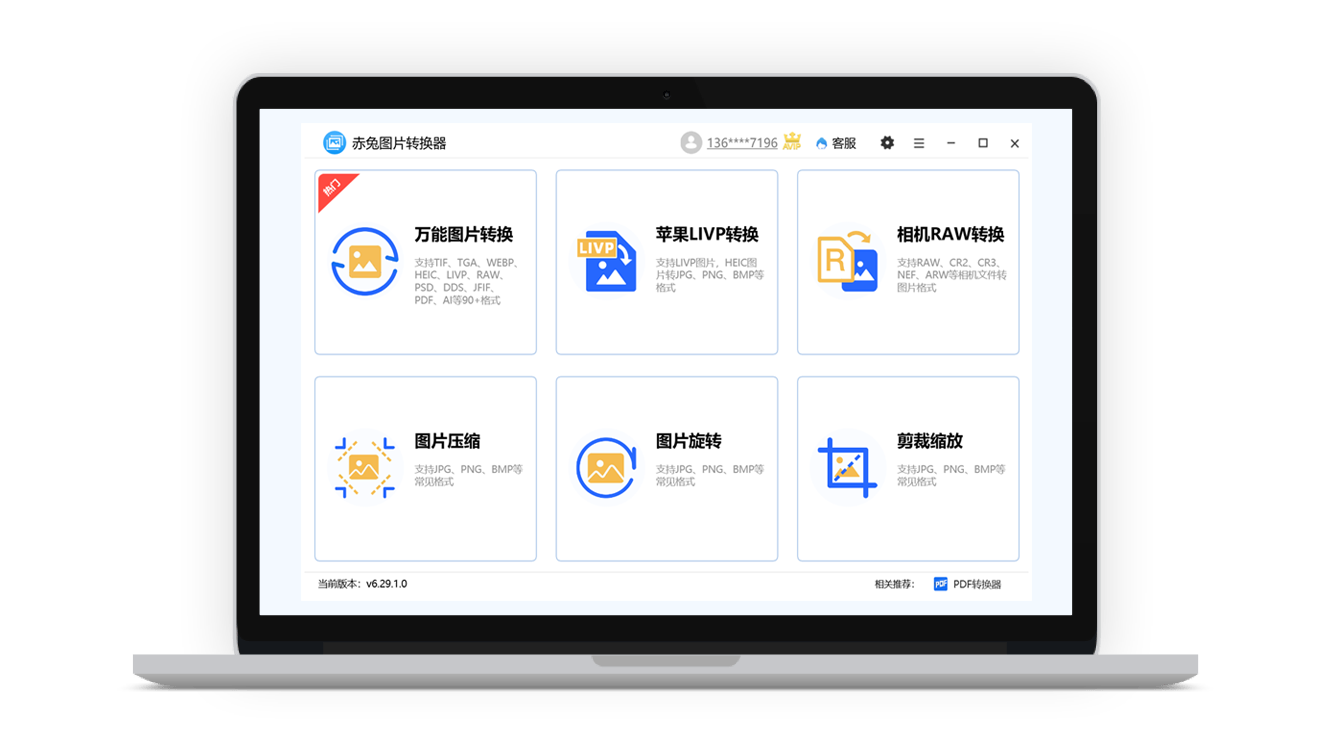更新macOS 13 Ventura后,打开软件显示“已损坏,无法打开”的解决方法
发布时间:2023-12-13 12:34:51

升级到macOS 13系统后,安全选项被重置导致某些软件无法打开并显示“已损坏,无法打开”,您可以尝试以下解决方法:
方法一:
前往 设置——隐私与安全性——安全性(在设置最下面)——“强制打开已拦截的xxxx.app”
方法二:
打开终端输入以下命令打开“任何来源”功能:
sudo spctl --master-disable
点击回车键,输入密码,再按回车键,完成。

“任何来源“就自动打开了:

如果操作上述步骤,打开任何来源后,打开软件还是提示损坏,进行以下操作:
复制指令【sudo xattr -r -d com.apple.quarantine 】后面有个空格不要丢了,将损坏的文件拖动到指令后面,回车,输入电脑密码回车即可。

上述修复指令输入完成,打开软件还是提示损坏,再进行下面的步骤:
复制指令【sudo codesign --sign - --force --deep 】后面有个空格不要丢了,将损坏的文件拖动到指令后面,回车,输入电脑密码回车即可。

再次打开软件应该可以解决这个问题了。